Hôm nay, guantanamocity.org sẽ chia sẻ tới bạn đọc chủ đề cách nhập mật khẩu wifi vào máy tính . Đây là một trong những chủ đề HOT được nhiều người dùng tìm kiếm.
guantanamocity.org là trang tin tức tổng hợp chuyên cung cấp các thông tin hữu ích về công nghệ, thủ thuật, game, review… nhiều lĩnh vực khác nhau của cuộc sống giúp bạn đọc có một cái nhìn tổng quan nhất với nhiều thông tin hấp dẫn được cập nhật liên tục. Ngay sau đây hãy cùng chúng tôi tìm hiểu chi tiết về chủ đề cách nhập mật khẩu wifi vào máy tính nhé:
HƯỚNG DẪN CẬP NHẬT WIFI ĐÃ ĐƯỢC THAY ĐỔI MẬT KHẨU
HOẶC KHÔNG HIỆN HỘP THOẠI NHẬP MẬT KHẨU WIFI ĐỂ KẾT NỐI
1. MỤC ĐÍCH:
Hướng dẫn người dùng cách khắc phục tình trạng không đăng nhập được wifi khi password wifi thay đổi hoặc không hiển thị password box để nhập password mới.
2. ĐỐI TƯỢNG:
Mọi đối tượng sử dụng MÁY TÍNH XÁCH TAY SỬ DỤNG HỆ ĐIỀU HÀNH WINDOWS 7. Windows 8 và 10 thực hiện tương tự
3. PHÂN TÍCH TÌNH TRẠNG & NGUYÊN NHÂN:
Thông thường, sau khi kết nối thành công 1 sóng wifi SSID, ví dụ 1 sóng wifi có SSID là NhanLaptop với password là nhanlaptop@123 thì SSID này sẽ được hệ điều hành Windows 7 tự lưu vào danh sách Wireless network connection.
Khi password SSID NhanLaptop bị thay đổi thành nhanlaptop@321, lần này máy tính đã từng kết nối SSID NhanLaptop với password nhanlaptop@123 tiếp tục kết nối với SSID NhanLaptop sẽ không kết nối được, và cũng sẽ không hiển thị box để nhập password mới.
Nguyên nhân là do SSID NhanLaptop đã được hệ điều hành Windows 7 tự lưu vào danh sách Wireless network connection với password nhanlaptop@123.
4. THÔNG BÁO LỖI:
Không hiện được hộp thoại để nhập mật khẩu vì Wifi hiện tại đã được đổi mật khẩu mới, Laptop của chúng ta vẫn còn lưu mật khẩu cũ, nên không thể kết nối
5. HƯỚNG DẪN CẬP NHẬT VÀ ĐĂNG NHẬP LẠI MẬT KHẨU MỚI:
Bước 1: Click vào kết nối Wifi – Open Nework and Sharing Center
Bước 2: Chọn Manage wireless networks
Bước 3: Chọn vào Tên Wifi mình đang kết nối – Remove Hoặc click phải – remove network – Yes
Bước 4: Kết nối lại Wifi, và đã xuất hiện hộp thoại nhập mật khẩu mới – ok
Như vậy là đã kết nối thành công, và chúng ta đã có thể sử dụng bình thường.
Cảm ơn mọi người đã đọc bài viết, để được hỗ trợ & giải đáp vui long liên hệ thông tin bên dưới:
============================
NHÂN LAPTOP – BẢO HÀNH TRỌN ĐỜI
824 Trường Chinh, Phường 15, Quận Tân Bình, TpHCM
Sales 1: 090 6787 964 | Sales 2: 0937 117 336 | Sales 3: 0975 190 336
Kỹ thuật: 0931 171 336
Hotline: 090 6979 036
Email: nhan.nguyen@baohanhtrondoi.com
Kênh Youtube: www.youtube.com/c/nhanlaptopbaohanhtrondoi
Fanpage Facebook: www.facebook.com/baohanhtrondoi.vn
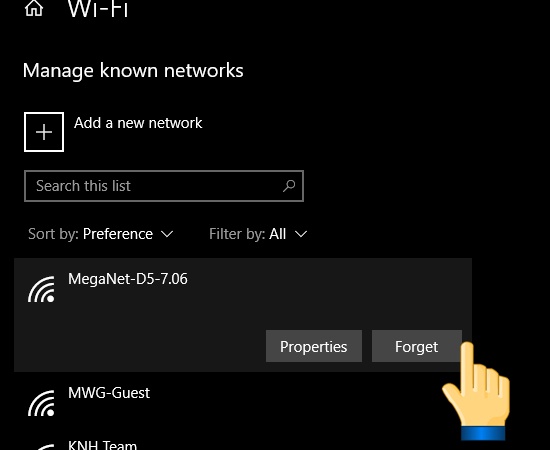
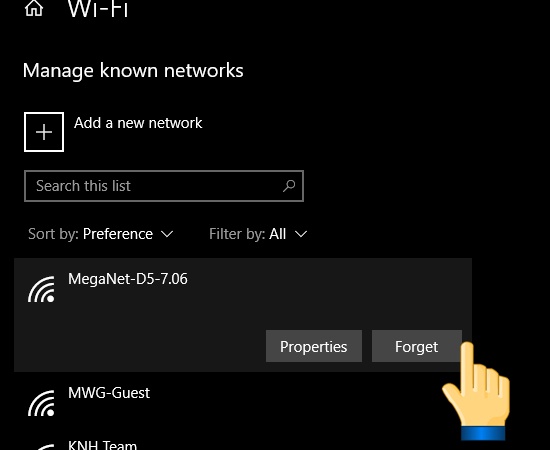
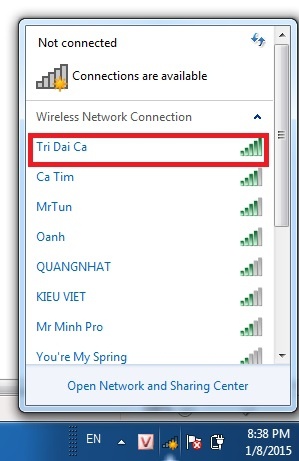
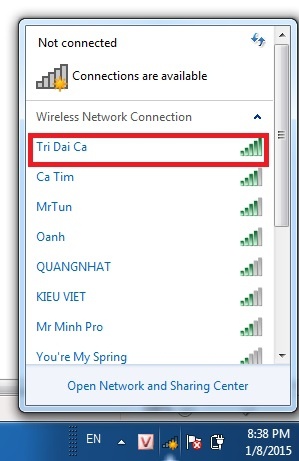
Cảm ơn các bạn đã theo dõi hết chủ đề về Hướng Dẫn Khắc Phục Tình Trạng Không Kết Nối Được Wifi Khi Password Wifi Thay Đổi. Hy vọng qua bài viết này sẽ giúp bạn có thêm những thông tin hữu ích. Nếu hay hãy chia sẻ ngay bài viết với bạn bè nhé! Mọi ý kiến, đóng góp vui lòng comment ngay phía bên dưới, guantanamocity.org sẽ cố gắng phản hồi sớm nhất.













